Vous pouvez connecter un téléviseur à n’importe quel ordinateur portable ou ordinateur, quel que soit son âge ou sa nouveauté. La procédure de connexion dépend directement des connecteurs de transmission vidéo/audio dont sont équipés vos appareils.
Quels connecteurs sont les plus courants ?
- VGA/DVI
- Wi-Fi/RJ45
Comment connecter un téléviseur à un ordinateur via HDMI, VGA et Wi-Fi ?
La connexion via HDMI est de la plus haute qualité. En plus de transmettre des images de haute qualité, HDMI transmet un son haute définition.
L'ordinateur portable (ordinateur) et le téléviseur doivent avoir le connecteur suivant (voir photo)
Le câble HDMI a les paramètres suivants : hauteur 4,5 mm, largeur 14 mm.
Pour vous connecter, vous aurez besoin de HDMI (il doit avoir la même prise des deux côtés)

Dans certains cas, un adaptateur mini HDMI est requis. Le fait est que certaines cartes vidéo disposent d'un mini-connecteur. L'adaptateur est le plus souvent vendu avec une carte vidéo, sinon il est acheté séparément.
![]()
Comment se connecter via HDMI
- Débranchez le cordon d'alimentation du téléviseur et de l'ordinateur de la prise.
- Connectez les connecteurs de deux appareils connectés entre eux avec un câble HDMI
- Mettez les deux appareils sous tension.
- Accédez aux paramètres du téléviseur, spécifiez le connecteur HDMI comme source (généralement la source ou la touche d'entrée située sur le panneau de commande en est responsable)
- Configuration de l'ordinateur :
- Démarrer, puis Panneau de configuration. Nous recherchons la section audio et spécifions l'interface HDMI comme périphérique de lecture.
- Ensuite, vous devez étendre le bureau. Windows XP - pour ce faire, faites un clic droit sur le bureau, sélectionnez les propriétés, puis les options et vous sélectionnez Les changements nécessaires. Windows 7 – en utilisant le bouton droit de la souris, cliquez sur le bureau et sélectionnez « Résolution d'écran »
Connexion via VGA, DVI
Regardons la photo
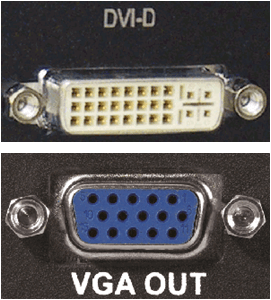
Si vous deviez choisir entre deux options, alors le DVI devrait être votre priorité. Nous sélectionnons VGA uniquement si DVI n'est pas disponible.
Si vous avez choisi VGA, mais qu'il est occupé par un moniteur sur votre ordinateur, vous devrez acheter un adaptateur DVI-VGA qui vous permettra de librement Connecteur DVI utiliser sous VGA. Vous pouvez voir une photo de l'adaptateur dans la figure suivante :

En utilisant VGA ou DVI, vous ne pourrez transmettre que de la vidéo. Si vous avez besoin de son, vous avez besoin d'un câble AUX (il s'agit d'un cordon doté d'une fiche de 3,5 mm aux deux extrémités), il peut être acheté dans n'importe quel magasin audio/vidéo. Cela ressemble à ceci :

Comment connecter DVI ou VGA
- Coupez l'alimentation de votre téléviseur et de votre ordinateur à partir de la prise.
- A l'aide d'un câble, selon l'option choisie, nous connectons le téléviseur et l'ordinateur.
- Si du son est requis, utilisez un câble AUX pour connecter les appareils entre eux.
- Nous connectons les appareils connectés au réseau.
- Accédez aux paramètres du téléviseur. Appuyez sur la touche source ou entrée et sélectionnez le connecteur DVI ou VGA comme source. S'il n'y a pas de telles touches sur le panneau de commande, accédez aux paramètres et sélectionnez la connexion appropriée.
- Ici, vous devez répéter le cinquième point utilisé dans la connexion HDMI
Connexion via Wi-Fi / RJ45
Au moment de choisir cette option, votre téléviseur doit répondre aux exigences suivantes :
- Prend en charge votre propre lecteur multimédia. (dans vos propres mots : prise en charge de la lecture de fichiers vidéo, photos, musique)
- La présence d'un connecteur RJ45, Module Wi-Fi. Soutien
DLNA est une technologie qui vous permet d'échanger des photos, des vidéos et de la musique.
Si vous devez connecter votre téléviseur à votre PC pour visualiser des fichiers multimédia, vous aurez besoin périphérique USB. Besoin de reprogrammer fichiers nécessaires d'un appareil à un autre, puis connectez l'USB au téléviseur et sélectionnez la connexion appropriée dans les paramètres.
Question:
Bon après-midi. Je prévois d'acheter un home cinéma. Mais je veux d’abord décider si j’en ai besoin. Comment puis-je connecter un téléviseur LCD à un ordinateur pour regarder un film ?
Victor
Aujourd'hui, des complexes résidentiels modernes et Téléviseurs LED presque complètement remplacé les récepteurs de télévision par un tube cathodique, ou simplement un kinéscope. Les téléviseurs modernes sont différents haute qualité des images et du son, mais à part cela, les téléviseurs LCD et LED sont parfaits pour être utilisés comme moniteur.
Avantages et inconvénients de connecter un téléviseur à un PC
- Leur matrice vous permet de travailler assez confortablement avec n'importe quelle application, de regarder des films depuis Internet sur un écran large et de jouer, de visualiser des photos et du contenu réseaux sociaux, car il ne crée pas de scintillement et ne nuit pas à la vision.
- De plus, acheter un téléviseur LCD comme écran d'ordinateur est très avantageux d'un point de vue économique. Vous pouvez regarder des chaînes de télévision et travailler sur un PC sans acheter de moniteur séparé.
- Un récepteur de télévision connecté à un PC peut être utilisé comme source de signal pour enregistrer des émissions sur le disque dur de l’ordinateur.
Mais cela concerne les avantages de l'utilisation télévision moderne En cette fin de moniteur, passons aux inconvénients dont le principal est Différentes tailles pixels : sur un téléviseur, ils sont plus grands et sur un moniteur, ils sont proportionnellement plus petits. C'est pourquoi la qualité de l'image du PC ne sera pas aussi riche qu'elle pourrait l'être sur le moniteur. En plus:
- Si la résolution du téléviseur est inférieure à 1920 x 1080, la clarté de l'image se détériore considérablement et l'angularité des polices est visible.
- De nombreux téléviseurs LCD économiques ont une faible réponse matricielle. Tout contenu assez dynamique sur un tel appareil n'aura pas l'air très correct.
- Un téléviseur grand écran avec une grande diagonale ne fonctionnera pas non plus pour surfer sur Internet. bon choix. Pour une vue normale, vous devrez travailler avec un tel appareil à grande distance.
Cependant, de nombreuses personnes souhaitent savoir comment connecter un ordinateur à un téléviseur et l'utiliser à la place d'un moniteur pour jouer à des jeux et regarder des films.
Exigences relatives à l'adaptateur vidéo
La carte vidéo doit être équipée de deux connecteurs - c'est l'exigence la plus importante. En règle générale, la plupart des adaptateurs vidéo disposent de 2 connecteurs VGA ou d'une combinaison de connecteurs VGA et DVI, mais les plus modernes ont une paire de connecteurs haute vitesse. interfaces numériques HDMI. Cependant, selon le fabricant et le modèle de carte vidéo, la combinaison de connecteurs peut être différente.
Examinons de plus près la connexion d'un écran externe au lieu d'un moniteur, selon Câble VGA, puisque toutes les cartes vidéo et plus de 90 % des récepteurs de télévision sont équipés de cette interface.
Le processus de connexion et de configuration de l'interface VGA
La connexion d'un ordinateur à un téléviseur commence dès l'achat câble requis VGA-VGA dans n'importe quel magasin de pièces détachées informatiques. Quant à la longueur du câble, il est préférable de prendre 1,5 distance par rapport à celle requise. En cas de réaménagements de meubles, réparations, etc. vous n'avez pas besoin de déconnecter votre PC de votre téléviseur ou d'acheter un nouveau câble.
En règle générale, connectez le téléviseur à l'ordinateur via Interface VGA, n'est pas difficile même pour un utilisateur inexpérimenté. Si tout est en ordre avec l'équipement et le câble, le téléviseur en tant que moniteur devrait fonctionner immédiatement.
Seule l'image est transmise via le câble VGA. Pour connecter l'audio, utilisez un câble audio, en le connectant à la sortie carte son et un récepteur de télévision.
Processus de connexion et de configuration via l'interface HDMI
C'est l'option la plus appropriée, car l'interface numérique HDMI transmet non seulement la vidéo, mais aussi le son, et aucun câble audio supplémentaire n'est donc nécessaire.

Problèmes de son
En dépit du fait que Interface HDMI non seulement la vidéo est transmise, mais aussi le son, il arrive souvent que le son arrive provenant des haut-parleurs du PC, mais n'est pas transmis au téléviseur. La raison la plus courante concerne les paramètres.
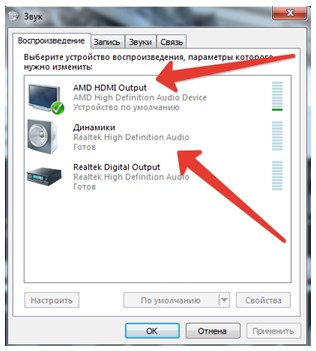
Après cette procédure, le son proviendra du téléviseur et non des haut-parleurs du PC. De cette manière simple, vous pouvez toujours connecter votre PC à votre téléviseur. Bonne chance avec vos achats et bon visionnage.
VGA, DVI et HDMI sont des interfaces vidéo permettant de transmettre un signal vidéo d'une source à un périphérique de sortie d'image. Ils diffèrent par la méthode de transmission et de traitement du signal, ainsi que par le connecteur.
Le VGA a été développé en 1987 et était destiné à transmettre un signal analogique aux moniteurs à tube cathodique. Dix années ont passé et les moniteurs LCD ont progressivement commencé à conquérir le marché. Grâce au VGA, le processus de transmission d'un signal vidéo était réalisé en convertissant un signal numérique en un signal analogique, qui était ensuite transmis et affiché sur un moniteur CRT. Avec l’avènement des moniteurs LCD, le circuit est devenu plus complexe. Nous devions maintenant convertir le signal numérique en analogique, le transmettre au moniteur LCD et le reconvertir en numérique. Il est devenu évident que le signal analogique pouvait être complètement exclu de la chaîne, et en 1999 l'interface vidéo DVI est apparue.
Le HDMI a été développé au début des années 2000. Il différait du DVI par un connecteur plus compact et la capacité de transmettre des signaux audio numériques (après un certain temps, DVI a également appris à les transmettre). Les avantages de la nouvelle interface de connexion ont également eu des conséquences néfastes ce moment il est avancé. Sa popularité a conduit à l’introduction du miniHDMI et du microHDMI. Leurs différences résident uniquement dans la taille des connecteurs.
En quoi l'image via DVI et HDMI est-elle meilleure que VGA ?
Le principal argument en faveur des interfaces numériques est que le signal analogique lors de la transmission est exposé à des champs électromagnétiques externes, ce qui entraîne sa distorsion. Il y a une part de vérité là-dedans, mais dans un environnement domestique, il n'y a pas d'interférence sérieuse qui pourrait entraîner une distorsion notable, même lorsqu'elle est transmise à un ordinateur. longue distance. On pense également que DVI et HDMI transmettent le signal aussi précisément que possible en raison de la correction post-erreur, ce que VGA n'a pas. C'est vrai, mais ce n'est un avantage qu'avec un câble de haute qualité et de courte longueur (jusqu'à 5 mètres).
Un autre argument en faveur des interfaces vidéo numériques est l'absence de conversions de signaux inutiles - du numérique à l'analogique et vice versa. Il semblerait que HDMI et DVI devraient surpasser le VGA à cet égard. Dans la pratique, cela se produit parfois dans l'autre sens, car il est de toute façon impossible de se passer de transformations. Les signaux numériques sont codés et doivent être décodés et traités avant d'être affichés à l'écran. Les modules individuels des dispositifs de sortie d'images sont responsables de ce processus et leurs algorithmes de transcodage ne sont pas toujours idéaux. Certes, au fil du temps, ils se sont améliorés et désormais, même sur les moniteurs et téléviseurs bon marché, ils sont à un bon niveau.

La qualité du câble est une autre pierre d’achoppement. Signal analogique moins exigeant envers lui, tandis que signal numérique nécessaire bon guide. Cela est particulièrement vrai lorsque la longueur du câble dépasse cinq mètres. Dans ce cas, lorsque des bits sont perdus, la correction d'erreur ne fonctionne pas toujours et l'image de sortie peut être bien pire que si une connexion VGA était utilisée.
Résumons-le
Même si j'ai décrié le DVI/HDMI, dans certains cas, l'image transmise via ceux-ci sera meilleure. Mais cela ne peut être remarqué que s'il y a câble de qualité, connexion fiable entre les connecteurs et bon appareil sortie - moniteur ou téléviseur haute définition.
Si le moniteur émet via VGA jolie photo, alors ne vous attendez pas à ce que lorsqu’elle est connectée via une interface vidéo numérique, l’image brille de nouvelles couleurs. Dans ma pratique, j'ai constaté une amélioration significative une seule fois lors de la connexion des moniteurs LOS. Ils travaillaient de manière dégoûtante via VGA - l'image était floue et floue. Mais dans ce cas, c'est uniquement la faute du fabricant.
Avez-vous remarqué une différence dans l'image en passant d'une interface vidéo à une autre ? J'attends dans les commentaires, et si vous souhaitez en savoir plus sur ces connecteurs, regardez la vidéo.
